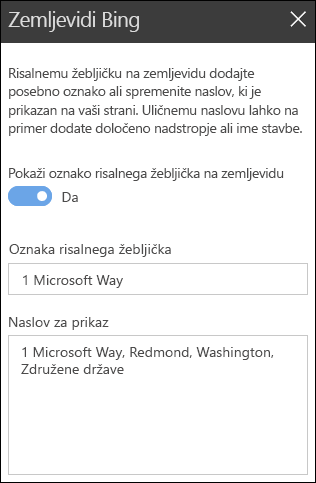Ko na spletno mesto dodate sodobno stran, dodate in prilagodite spletne gradnike, ki predstavljajo gradnike vaše spletne strani.
V tem članku je opisan spletni gradnik Zemljevidi Bing, ki omogoča prikaz zemljevida na strani.
Opomba: Spletni gradnik Zemljevidi Bing ni na voljo v SharePoint Server 2019.
S spletnim gradnikom »Zemljevidi Bing« dodate zemljevid na stran. Preprosto vnesite naslov ali dobro znano ime in prikaže se zemljevid. Izberete lahko drugačno vrsto zemljevida, kot so zemljevidi s cestami ali pogled iz zraka. Spremenite lahko tudi raven povečave ali pa prijazno poimenujete priponko zemljevida.
Dodajanje zemljevida Bing
-
Če še niste v načinu za urejanje, kliknite Urejanje v zgornjem desnem kotu strani.
-
Postavite kazalec miške nad obstoječi spletni gradnik ali pod njim ali pod območje naslova, kliknite

-
Kliknite Dodaj naslov, da vnesete naslov zemljevida.
-
V iskalno polje vnesite naslov in kliknite

-
Izberite cestni pogled, pogled iz zraka ali pogled Streetside , da izberete privzeti pogled za zemljevid. Za pogled iz zraka lahko izberete tudi, ali želite prikazati nalepke za vsa mesta, ulice itd.
Opomba: Na nekaterih mestih pogled streetside ni podprt.
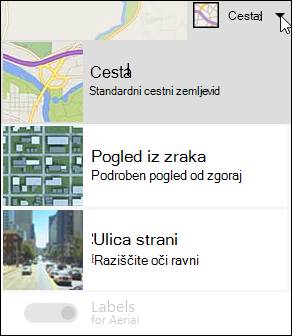
-
Če želite spremeniti raven povečave zemljevida, kliknite + ali - v zgornjem levem kotu zemljevida.
-
V kompletu orodij na desni strani izberite, ali želite na zemljevidu prikazati oznako PIN. Če je možnost Da, vnesite besedilo, ki naj se prikaže v polju Pripni oznako . Spremenite lahko tudi besedilo naslova, ki je prikazan na zemljevidu v polju Naslov za prikaz.